iPhone 用户的热门视频裁剪应用 |广角拍摄完美作物
您是否曾在 iPhone 上拍摄视频后才发现它的尺寸不合适或不适合您要发布的平台的纵横比?裁剪您的 iPhone 视频可以帮助您创建完美的构图并从您的镜头中消除任何不需要的元素。幸运的是,有几个适用于 iPhone 的视频裁剪应用程序可让您轻松准确地裁剪视频。
这篇文章将让您探索一些顶级 视频裁剪应用 适用于 iPhone,并向您展示如何使用它们将您的视频编辑技能提升到一个新的水平。此外,社交媒体影响者、内容创作者或希望改进家庭视频的典型用户可以利用本指南。这些应用程序一定会帮助您实现目标。
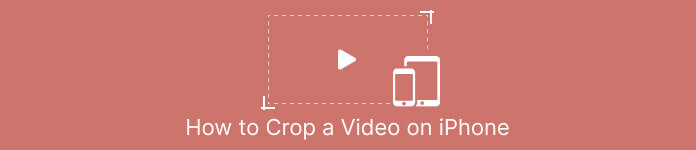
第 1 部分。指导如何使用照片在 iPhone 上裁剪视频
无论您是想为社交媒体制作视频,还是只是想从家庭视频中删除不需要的内容,照片应用程序都是不错的选择。它不仅允许您组织和查看您的媒体,而且还具有一系列编辑功能,可以帮助您增强和自定义您的内容。照片应用程序的惊人功能之一是它能够裁剪视频。切入正题,请按照下面的简要指南了解如何在 iPhone 上调整视频大小。
第1步。 在 iPhone 上启动照片应用程序并导航到您要裁剪的视频。
第2步。 点击视频将其打开,然后点击 编辑 右上角的按钮。
第三步 现在,点击 裁剪和旋转 屏幕底部的图标。
第四步。 用手指将裁剪框的大小和位置调整为所需的大小和形状。
第五步 点击黄色 完成了 右下角的按钮以保存您的更改。
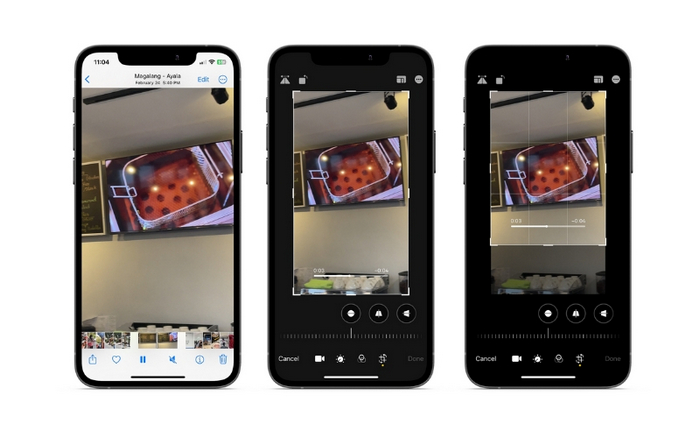
第 2 部分。如何使用第三方应用程序在 iPhone 上调整视频大小
对于那些寻找第三方工具并想要探索的人,您可以依赖 InShot。新手编辑会喜欢它的工具和选项以及其直观的界面。用户可以裁剪视频和调整视频大小,调整素材的亮度和颜色,以及 添加文字 或贴纸。更不用说,该工具为您提供了视频效果选项,可为您的视频增添专业气息。要了解有关此程序的更多信息,请参阅此 iPhone 更改视频大小应用程序的演练:
第1步。 首先,从 App Store 获取并安装 InShot 应用程序。
第2步。 启动应用程序并选择 视频 从主屏幕。从相机胶卷中选择要裁剪的视频。
第三步 导入视频后,点击 庄稼 底部菜单中的选项。
第四步。 使用滑块将视频的宽高比调整到您想要的大小。您还可以通过拖动视频帧的角来手动调整裁剪。
第五步 如果对裁剪感到满意,请点击右上角的复选标记图标以应用更改。最后,点击 保存 右上角的按钮将裁剪后的视频保存到您的相机胶卷。
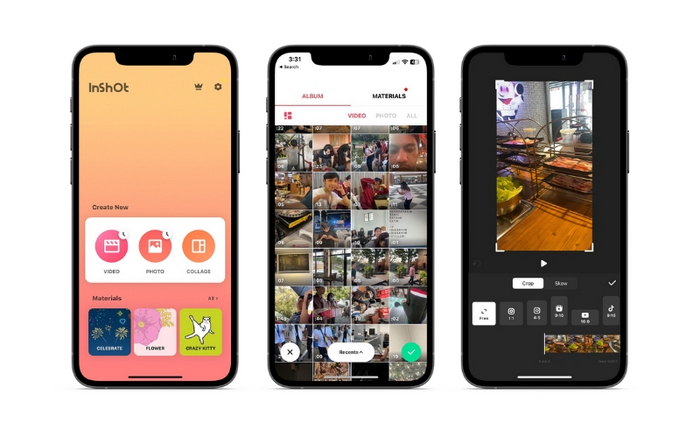
第 3 部分。如何在 iPad 上裁剪视频
如果您想在 iPad 上裁剪视频,可以试试 iMovie。 iMovie 是 Apple 自己的视频编辑应用程序,它具有一系列功能,可让您调整视频大小和自定义视频。对于更高级的视频编辑来说,这是一个很好的选择,有一系列的效果和过渡可供选择。你甚至可以 加快视频速度 用这个工具。它与 iPad 和 iPhone 设备兼容。事不宜迟,以下是 iMovie 在 iPhone 或 iPad 上更改纵横比的步骤:
第1步。 在 iPad 上打开 iMovie,然后选择您要处理的项目。然后,在底部的时间轴中点击要裁剪的视频剪辑。
第2步。 点按 庄稼 屏幕左下角的图标,看起来像两个重叠的矩形,中间有一条对角线。
第三步 使用出现的裁剪工具调整视频剪辑的大小和位置。您可以拖动视频帧的边缘来调整剪辑的大小,或者用两根手指合拢来放大和缩小剪辑。
第四步。 裁剪视频后,点击 完成了 屏幕右上角的按钮。最后,请点击 出口 屏幕右上角的按钮可将裁剪后的视频保存到相机胶卷或直接分享到社交媒体。
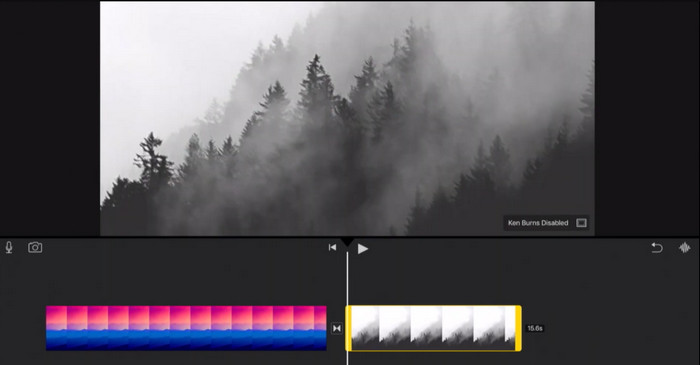
第 4 部分。 如何在 PC 上裁剪 iPhone 视频
FVC Video Converter Ultimate 是一款一体化视频转换器软件,可帮助您在 PC 上裁剪 iPhone 视频。 FVC Video Converter Ultimate 的一大优点是它兼容多种视频格式,例如 MP4、AVI、HEIV 和 WMV。这意味着您可以轻松地将视频转换为不同的格式,并在不同的设备和平台上共享它们。总的来说,FVC Video Converter Ultimate 是一款多功能且功能强大的视频转换器软件,可以帮助您在 PC 上裁剪 iPhone 视频。请按照以下视频裁剪应用程序的步骤来了解如何使用它。
步骤 1. 获取程序
您可以通过勾选下面的免费下载按钮来获取程序。接下来,在您的计算机上安装并启动它。
第 2 步。添加 iPhone 视频
现在,转到“工具箱”选项卡并查找 视频裁剪器 选项。之后,勾选 加 签名按钮并从您的 PC 本地驱动器添加您的目标 iPhone 视频。
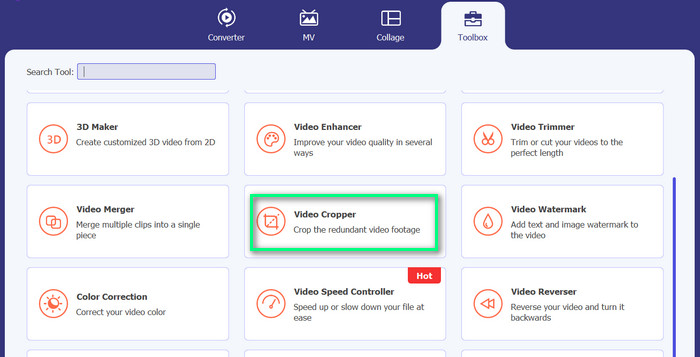
步骤 3. 裁剪视频
这一次,通过调整宽高比来裁剪视频。或者,您可以使用滑块拖动边缘来设置纵横比。然后,您勾选 输出量 菜单更改视频和音频设置。

步骤 4. 导出视频
实时预览变化并点击 出口 按钮保存裁剪后的视频。
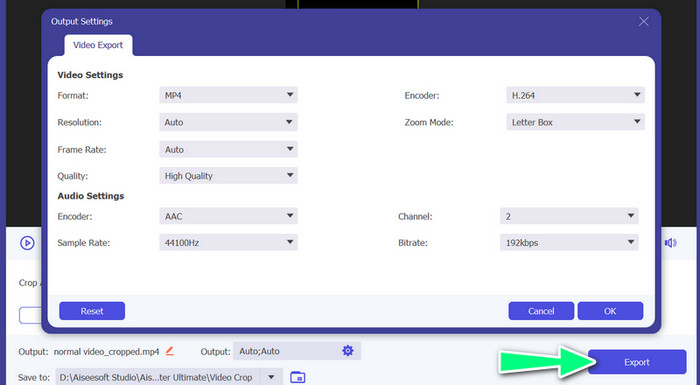
第 5 部分。 关于裁剪 iPhone 视频的常见问题解答
如何更改 iPhone 视频分辨率?
要更改 iPhone 上视频的分辨率,请转到“设置”应用并选择“相机”,然后选择“录制视频”。从这里,选择您要用于视频的分辨率和帧速率。
裁剪视频会影响其质量吗?
裁剪视频可能会导致一些质量损失,特别是如果您要显着减小视频的大小。但是,如果您适度裁剪视频,质量差异应该可以忽略不计
我可以裁剪已发布在社交媒体上的视频吗?
不可以,一旦视频发布到社交媒体上,您就不能裁剪它或对其进行任何其他更改。您需要编辑原始视频文件并重新发布。
结论
视频裁剪应用 iPhone 版提供了一种直接在您的设备上编辑视频的便捷方式。从内置的照片应用程序到 InShot 和 FVC Video Converter Ultimate 等第三方应用程序,有很多选项可供选择。借助触手可及的这些工具,您可以轻松创建和共享根据您的特定需求和偏好定制的视频。



 视频转换大师
视频转换大师 屏幕录影大师
屏幕录影大师



